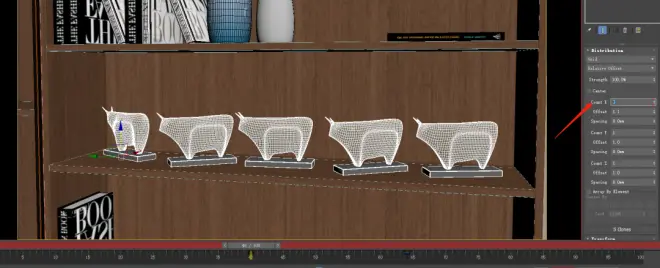如何使用Array阵列修改器制作动画?
声明:本作品由炫云设计总监陶梓禾原创制作,未经授权,请勿转载
Array阵列修改器
继3ds Max 2023版本更新,Autodesk公司新上线了一个全新功能——Array阵列修改器。通过参数化阵列修改器,用户可以使用多种分布方法创建阵列。其扩展工具集,包括变换和随机化控件,以及用于调整材质ID与UV数据的参数。该新功能提供了阵列命令所欠缺的灵活性,对动画建模流程助益良多。

那么今天,小编就集合实际案例,为大家分享一下Array阵列修改器的具体应用。
欣赏成品效果请点击:3dsmax 2023 排列动画,功能强大,好用到飞起!
教程详解
● 将准备好的模型素材分门别类,其中,书籍素材按组附加到「编辑几何体」命令下。
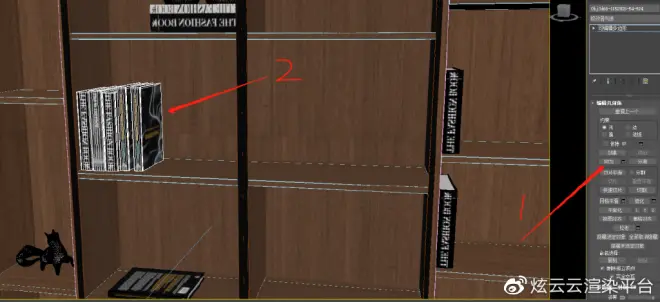
● 添加Array(阵列)修改器。
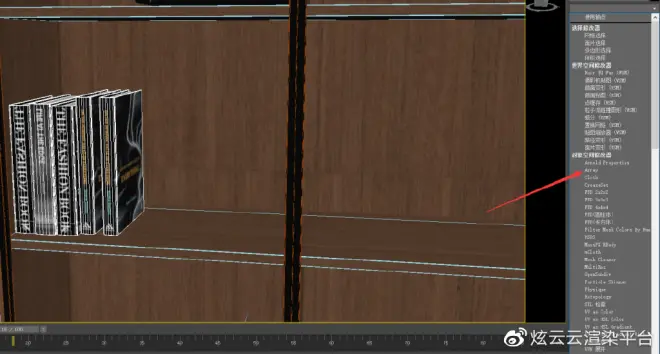
● 将分布方式修改为Full,并勾选Array By Element(以元素方式排列)与Pack Element(封装元素)。
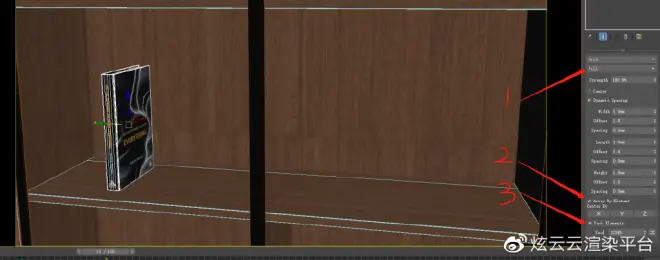
● 提高Width(宽度)值,设置完成后,元素会被随机排列。此时,距离过近。
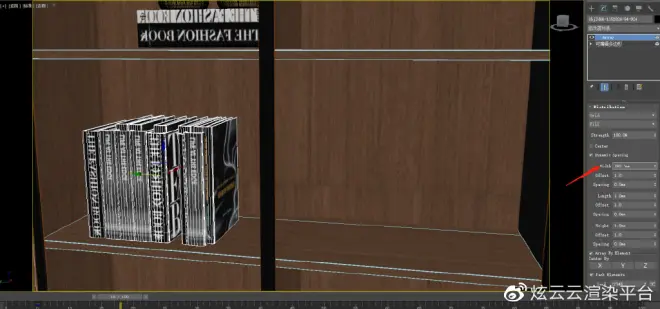
● 提高强度至合适的参数值
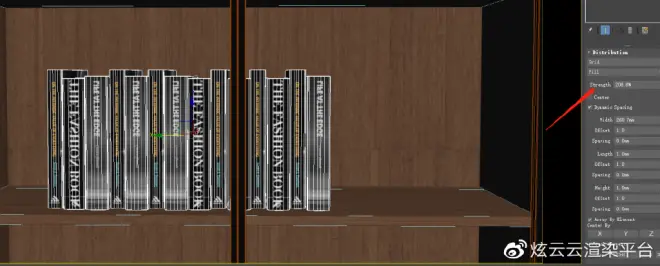
● 将编辑排列好的书籍模型变成动画,时间轴调整到0帧,使用自动关键帧并插入关键点。最后,将Width(宽度)调整为0。

● 将时间轴调整到40帧(此处可根据用户个人需求,进行设置),并将Width(宽度)调整到合适数值。此时,这一组动画就完成了。
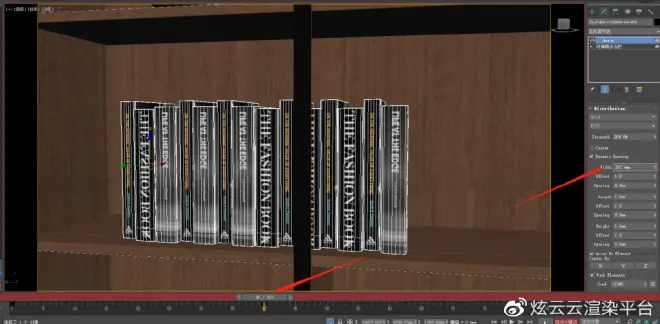
● 随机生成的元素,可能会出现偏移。在完成后,可以对初始位置进行调整。
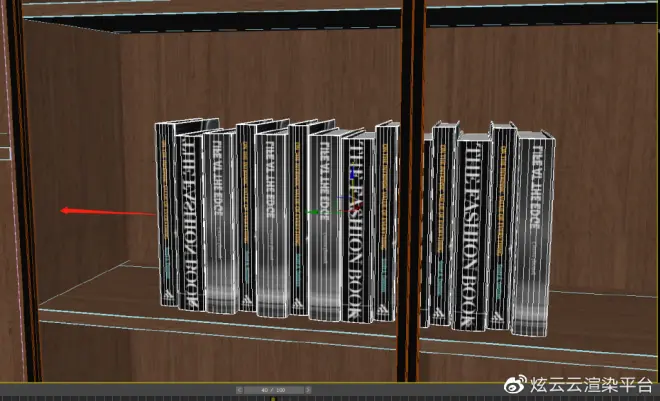
● 制作竖向排列动画,以相同方式将两个书籍元素附加在一起。
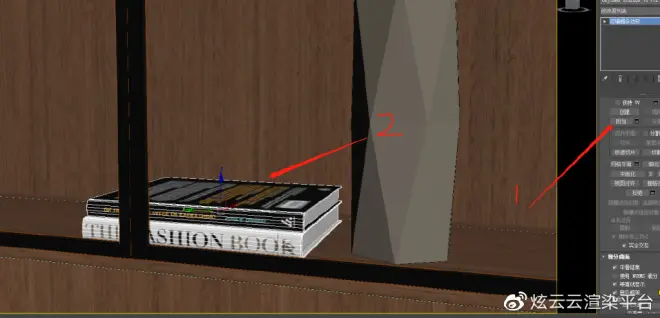
● 此时,调整Width(宽度)时可能会向下生成。旋转一下初始位置,即可解决。
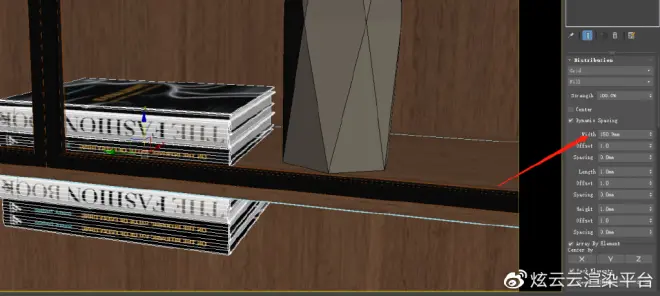
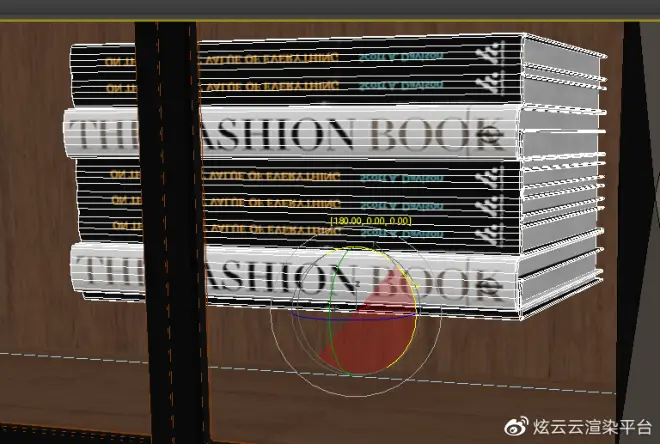
● 将图示两处调整成合适参数。
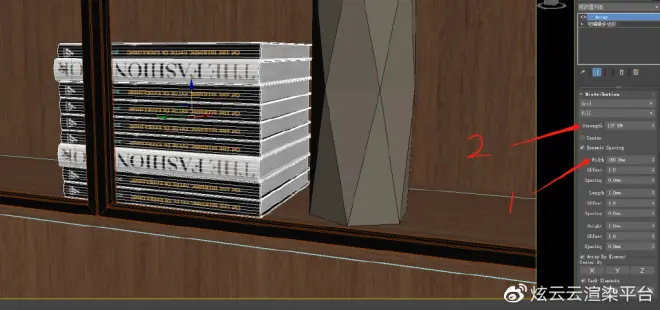
● 再重复之前的方式,制作向上的排列动画。

● 其他位置也以同种方式制作,增加丰富度。
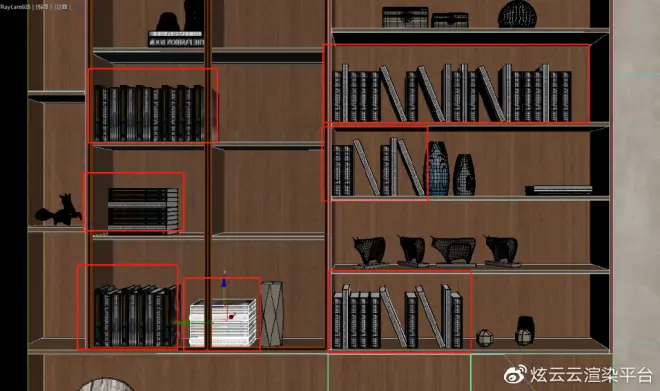
● 若要增加动画的节奏感,可以修改时间轴的前后关系。
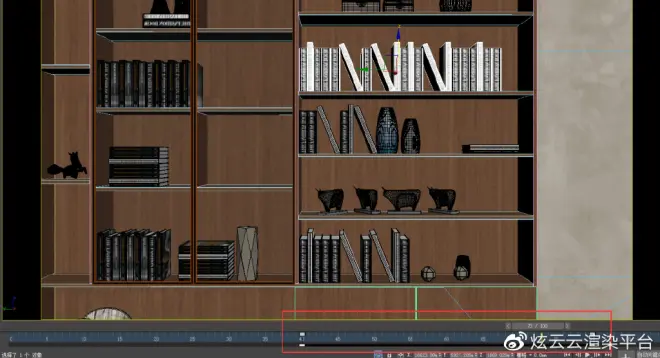
● 将饰品也生产随机排列动画。
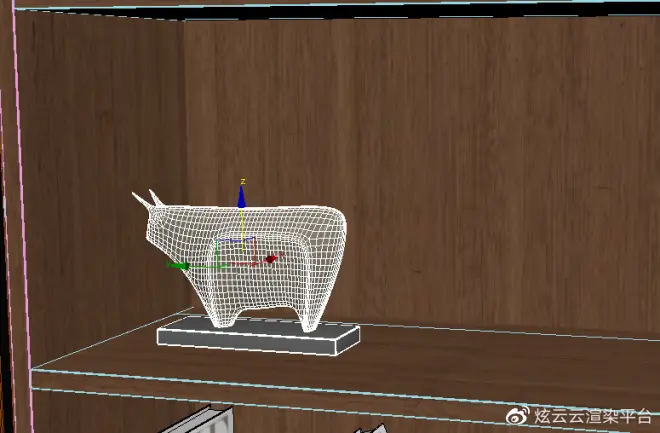
● 添加Array修改器,将Count(数值)设置为5(也可根据自己需求调整)。

● 修改Offset(偏移),以增加物体之间的距离。
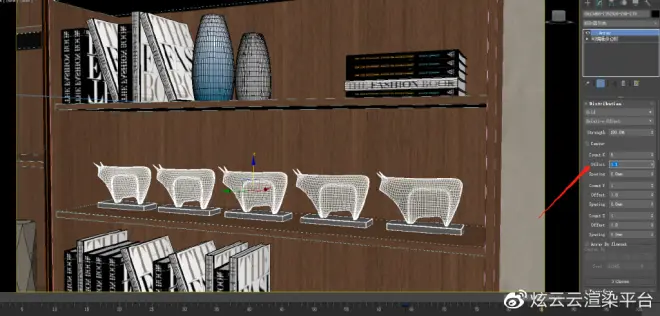
● 下拉到随机性展卷栏,修改Z轴旋转数值,以增加一定的旋转随机性。
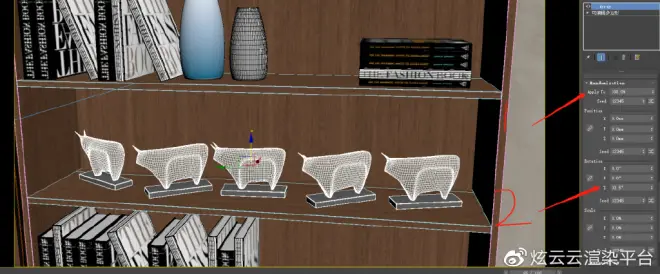
● 将时间轴移动到0帧,使用自动关键帧,并将Count(数值)修改为1。
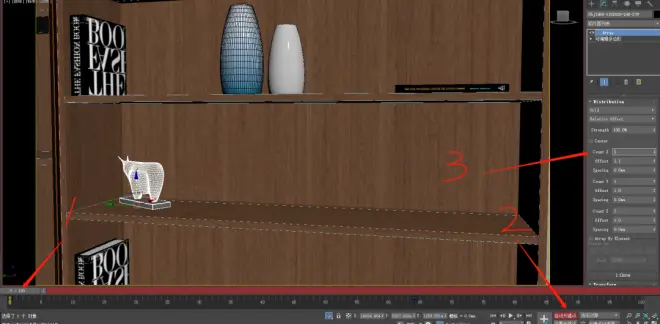
● 将时间轴移动到40帧,修改Count(数值)为5。此时,即可完成完整动画。